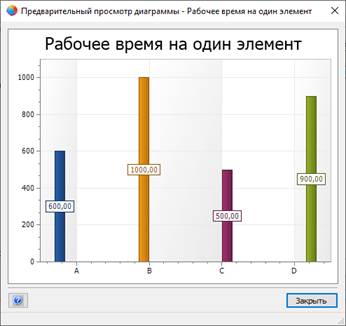5.1 Отображение данных рабочих листов в виде круговой диаграммы или гистограммы
Начиная с этой версии Engineering Base Вы можете создавать круговые и столбчатые диаграммы на рабочих листах для графического отображения статистического анализа ваших данных.
Вы можете определить эти графические отображения данных только для тех столбцов, содержимое которых можно подсчитать или суммировать. Вы можете представить рассчитанные величины или промежуточные итоги в виде диаграмм.
Если Вы хотите отобразить промежуточные итоги (суммы блоков), то сначала нужно определить столбец, данные которого можно рассчитать.
Чтобы определить диаграммы на рабочих листах, выполните указанные ниже действия
1. На рабочем листе выберите столбец, характеристики содержимого столбца которого будут использоваться в качестве значений по оси х гистограммы и в качестве обозначений круговых сегментов круговой диаграммы (Группировать по).
2. Для этого нажмите на ![]() (Подсчет) на панели инструментов.
(Подсчет) на панели инструментов.
На рабочем листе, новый столбец Количествоотображает, как часто встречаются разные данные содержимого столбца в подсчитанном столбце.
Иконка ![]() (Сконфигурировать диаграммы для этого рабочего листа) теперь активна.
(Сконфигурировать диаграммы для этого рабочего листа) теперь активна.
Значения в столбце Количество используются в качестве значений по оси y гистограммы и определяют размер отрезка сегмента круговой диаграммы для первого столбца Количество.
Чтобы установить промежуточные итоги другого столбца по характеристикам подсчитываемого столбца, выполните указанные ниже действия
1. Выберите необходимый столбец и нажмите ![]() (Сумма) на панели инструментов.
(Сумма) на панели инструментов.
2. Повторите эту процедуру для каждого необходимого столбца.
3. Нажмите на иконку ![]() .
.
4. В открывшемся диалоговом окне «Свойства» рабочего листа определите, какой тип диаграммы будет использоваться для анализа.
Возможны следующие варианты:
· Круговая диаграмма
· Столбчатая диаграмма
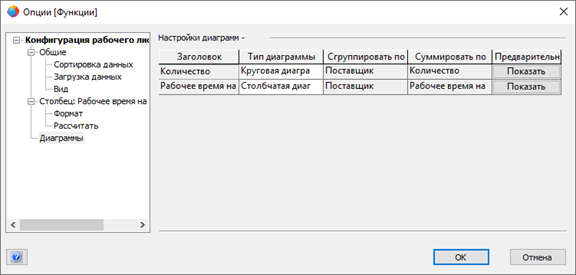
5. В столбце Предварительный просмотр диаграмму можно отобразить, нажав «Показать».
6. Чтобы сохранить вводимые данные, нажмите OK.
На рабочем листе предварительные диаграммы теперь можно отобразить при помощи клавиш курсора рядом с иконкой диаграммы. Посредством нажатия на диаграмму открывается соответствующий график.
Сохраните рабочий лист, чтобы убедиться, что определение диаграммы
будет сохранено для рабочего листа.
Примеры:
Диаграмма Количество: Сколько стадий процесса было назначено поставщикам (A-D)?
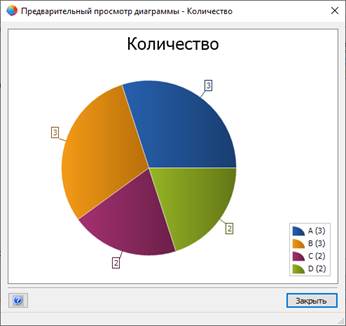
Диаграмма Рабочее время на один элемент: Сколько рабочего времени поставщики запланировали для выполнения своих задач?